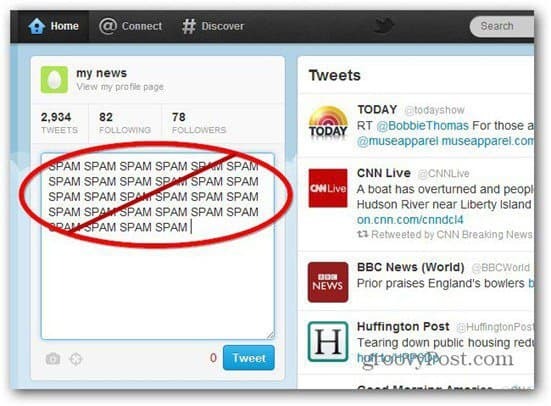Jak připojit iPhone nebo iPod k Windows 7 přes Bluetooth
Mobilní, Pohybliví Microsoft Vindovs 7 Jablko Iphone Ios / / March 18, 2020
Poslední aktualizace dne

 Dříve jsme o tom mluvili jak synchronizovat zařízení Bluetooth s Windows 7, ale nemluvili jsme hodně o tom, jak to udělat s iOS. Dnes probereme krátký návod, jak nastavit připojení Bluetooth mezi iPhone nebo iPod Touch a počítačem se systémem Windows 7. Po připojení je k dispozici praktická funkce dálkového ovládání a ještě více funkcí - pokud jste na zařízení provedli útěk z vězení.
Dříve jsme o tom mluvili jak synchronizovat zařízení Bluetooth s Windows 7, ale nemluvili jsme hodně o tom, jak to udělat s iOS. Dnes probereme krátký návod, jak nastavit připojení Bluetooth mezi iPhone nebo iPod Touch a počítačem se systémem Windows 7. Po připojení je k dispozici praktická funkce dálkového ovládání a ještě více funkcí - pokud jste na zařízení provedli útěk z vězení.
Krok 1 (z vašeho iPhone nebo iPod)
Klepněte na Nastavení aplikace z domovské obrazovky. Náš konečný cíl bude:
Nastavení> Obecné> Bluetooth
Jakmile v Bluetooth, Klepněte na přepínač jej zapne. Vaše zařízení by nyní mělo být zjistitelné vaším počítačem.
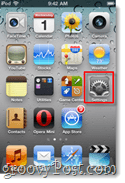
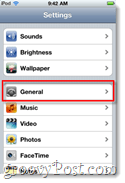
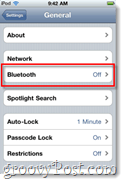
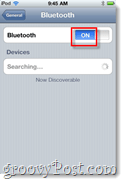
Krok 2 (z počítače se systémem Windows)
Klikněte na Start menu orb a Typbluetooth do vyhledávacího pole. Ze seznamu výsledků ovládacího panelu Klikněte naPřidejte zařízení Bluetooth.
Mělo by se objevit nové okno a uprostřed okna bude bílý rámeček, kde by se měl objevit váš iPhone nebo iPod. Vybrat a poté Klikněte nadalší.
Důležité:Před vy Klikněte naDalší, ujistěte se, že je obrazovka vašeho iPhone odemknutá (a ne v režimu spánku.)
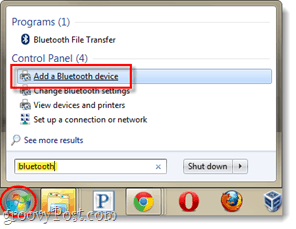
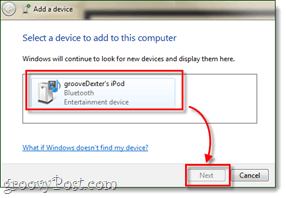
Krok 3
Teď jsou dva možné scénáře - v závislosti na nastavení softwaru Bluetooth v počítači. Označil jsem tyto 1 a 2.
Důležité: Jakmile začnete s párováním, máte asi 25 sekund dokončit nebo proces bude vypršet, a budete muset začít znovu.
Scénář 1 - Zobrazí se výzva se třemi různými možnostmi párování. VybratVytvořte pro mě párovací kód. Okno se poté změní a zobrazí se 6 až 8místný párovací kód.
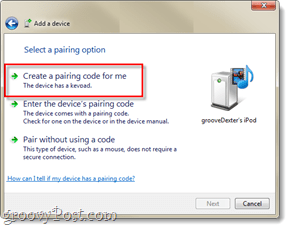
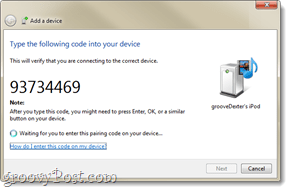
Na vašem iPhone by se mělo objevit vyskakovací dialogové okno. Prostě Klepněte na kód zobrazený v počítači a poté lis Pár knoflík.
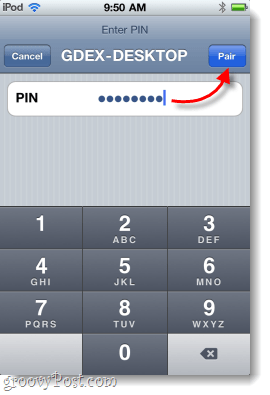
Scénář 2 - Pokud se vám výše uvedený první scénář neobjevil, bude tento. Počítač by měl automaticky generovat špendlík a poté na vašem iPhone byste měli mít malé oznámení Push, které vás upozorní, že se pokouší připojit. Prostě VybratAno a Klikněte nadalší na tvém počítači.
Ve stejnou dobu, Klepněte naPár ve vašem iPhone.
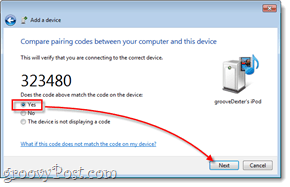
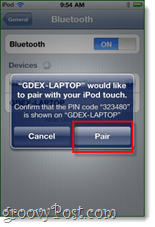
Hotovo!
Váš počítač a váš iPhone nebo iPod Touch by nyní měly být spárovány přes Bluetooth. Nyní můžete pomocí počítače ovládat nebo přehrávat skladby z vašeho zařízení. Pokud jdete do garáže na hlavním panelu, měla by nyní mít pro váš iPhone nebo iPod Touch malou ikonu dálkového ovládání. Pomocí dálkového ovladače můžete zastavit nebo přehrávat skladby, přepínat mezi nimi a ovládat hlasitost.
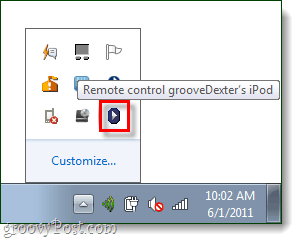
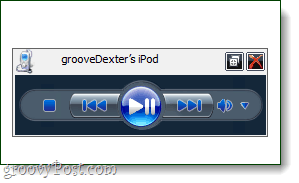
V zařízení iPhone si můžete vybrat, kde chcete hudbu přehrávat. Stačí přejít na aktuálně přehrávanou skladbu nebo skladbu a Klikněte na ikonu šipky dolů, aby se zobrazily možnosti zdroje.
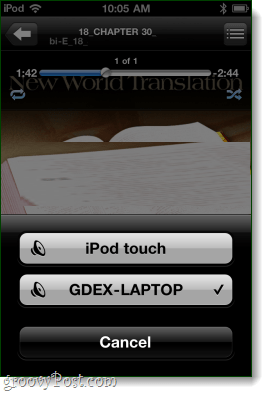
Celkově byl proces docela jednoduchý a výsledky jsou poněkud dráždivé. Společnost Apple bohužel zařízení uzamkla a pomocí technologie Bluetooth není toho víc, co můžete udělat. Pokud však váš iPhone zlomil vězení, pak je zde celá řada funkcí, které můžete prozkoumat přes Bluetooth, dokonce i internetový tethering.